Aby skopiować element w programie Photoshop, istnieje wiele prostych i efektywnych metod, które mogą ułatwić twoją pracę. Najpopularniejszym sposobem jest użycie kombinacji klawiszy, co pozwala na szybkie kopiowanie wybranego obszaru. W tym artykule przedstawimy różne techniki kopiowania, które pomogą ci osiągnąć zamierzony efekt bez zbędnych frustracji.
Bez względu na to, czy chcesz skopiować fragment warstwy, zduplikować całą warstwę, czy skopiować zaznaczenie, mamy dla ciebie przydatne wskazówki. Dzięki tym metodom, praca w Photoshopie stanie się bardziej intuicyjna i przyjemna. Przygotuj się na naukę prostych kroków, które pozwolą ci w pełni wykorzystać możliwości tego potężnego narzędzia graficznego.
Kluczowe wnioski:
- Użycie skrótów klawiszowych, takich jak Ctrl+C i Ctrl+V, to najłatwiejszy sposób na kopiowanie elementów.
- Duplikowanie warstw można zrealizować zarówno przez skróty, jak i przez menu kontekstowe.
- Aby skopiować zaznaczenie, należy najpierw użyć narzędzi do zaznaczania, takich jak prostokątne zaznaczenie.
- W przypadku problemów z kopiowaniem, upewnij się, że odpowiedni obszar lub warstwa jest zaznaczona.
- Możliwość kopiowania elementów może być nieaktywna, jeśli nie zaznaczono odpowiedniego obszaru.
Jak skopiować element w Photoshopie - proste metody do zastosowania
Aby skopiować element w programie Photoshop, istnieje kilka prostych metod, które każdy użytkownik powinien znać. Najbardziej popularnym sposobem jest użycie kombinacji klawiszy, co pozwala na szybkie kopiowanie wybranego obszaru. Klawiatura jest twoim najlepszym przyjacielem, gdy chcesz zaoszczędzić czas i uniknąć zbędnych kliknięć.
Możesz również skopiować całą warstwę, co jest niezwykle przydatne, gdy pracujesz nad złożonym projektem. W tym artykule omówimy różne techniki, które ułatwią ci kopiowanie elementów w Photoshopie, abyś mógł skupić się na kreatywności, a nie na technicznych szczegółach.
Używanie skrótów klawiszowych do kopiowania elementów w Photoshopie
W Photoshopie istnieje kilka kluczowych skrótów klawiszowych, które znacznie przyspieszają proces kopiowania. Na przykład, używając kombinacji Ctrl+C (lub Cmd+C na Macu), możesz skopiować zaznaczony obszar do schowka. Następnie, aby wkleić skopiowany element, wystarczy użyć Ctrl+V (Cmd+V na Macu), co automatycznie tworzy nową warstwę w miejscu wklejenia.
- Ctrl+J (Cmd+J na Macu) - szybkie duplikowanie zaznaczonego obszaru na nowej warstwie, co jest idealne do pracy z warstwami.
- Ctrl+C i Ctrl+V - standardowa metoda kopiowania i wklejania, która działa we wszystkich wersjach Photoshopa.
- Alt + Przeciąganie - przytrzymując klawisz Alt podczas używania narzędzia „Przenieś”, możesz szybko skopiować zaznaczenie w nowe miejsce.
Jak skopiować warstwę w Photoshopie - szybkie i efektywne metody
Kopiowanie warstwy w Photoshopie to kluczowa umiejętność, która pozwala na efektywne zarządzanie projektami graficznymi. Istnieje kilka szybkich metod, które umożliwiają duplikowanie warstw. Najpopularniejszą z nich jest kliknięcie prawym przyciskiem myszy na warstwę w panelu warstw i wybranie opcji „Zduplikuj warstwę”. To prosty sposób, który nie wymaga użycia klawiatury.
Inną efektywną metodą jest wykorzystanie skrótu klawiszowego Ctrl+J (Cmd+J na Macu), który natychmiast tworzy kopię zaznaczonej warstwy. Dzięki temu możesz szybko pracować nad różnymi wersjami tej samej warstwy bez zbędnego klikania. Te techniki są niezwykle przydatne, gdy chcesz szybko przetestować różne efekty lub zmiany w projekcie.
- Prawy przycisk myszy - wybierz „Zduplikuj warstwę” z menu kontekstowego.
- Ctrl+J (Cmd+J na Macu) - natychmiastowe duplikowanie zaznaczonej warstwy.
- Przeciąganie z przytrzymanym klawiszem Alt - przytrzymaj Alt i przeciągnij warstwę w nowe miejsce, aby stworzyć jej kopię.
Duplikowanie warstw - jak to zrobić bez problemów
Duplikowanie warstw w Photoshopie to prosty proces, który może znacząco ułatwić pracę nad projektami graficznymi. Aby skopiować warstwę, wystarczy kliknąć prawym przyciskiem myszy na wybraną warstwę w panelu warstw i wybrać opcję „Zduplikuj warstwę”. Możesz również użyć skrótu klawiszowego Ctrl+J (Cmd+J na Macu), co jest najszybszą metodą na utworzenie kopii warstwy. Ważne jest, aby upewnić się, że odpowiednia warstwa jest zaznaczona przed próbą duplikacji, aby uniknąć nieporozumień.
Jednym z potencjalnych problemów jest duplikowanie warstwy, która nie jest aktywna. W takim przypadku Photoshop może nie wykonać operacji, co może być frustrujące. Dlatego zawsze sprawdzaj, czy właściwa warstwa jest zaznaczona, zanim przystąpisz do duplikowania. Pamiętaj, że duplikowanie warstw jest niezwykle przydatne, gdy chcesz eksperymentować z różnymi efektami na tej samej bazie graficznej.
Kopiowanie zaznaczeń - krok po kroku
Kopiowanie zaznaczeń w Photoshopie to kluczowy krok w edytowaniu obrazów. Aby to zrobić, najpierw musisz wybrać odpowiednie narzędzie do zaznaczania, takie jak narzędzie prostokątne, elipsa lub pędzel do zaznaczania. Po zaznaczeniu obszaru, który chcesz skopiować, użyj kombinacji klawiszy Ctrl+C (Cmd+C na Macu), aby skopiować zaznaczenie do schowka. Następnie możesz wkleić skopiowany obszar za pomocą Ctrl+V (Cmd+V na Macu) w nowym miejscu lub na nowej warstwie.
Warto pamiętać, że zaznaczenie musi być wykonane precyzyjnie, aby uniknąć kopiowania niechcianych fragmentów. Jeśli chcesz skopiować tylko część warstwy, upewnij się, że zaznaczenie jest odpowiednio dostosowane. Użycie narzędzi do zaznaczania może być kluczowe dla uzyskania pożądanych efektów w projekcie graficznym.
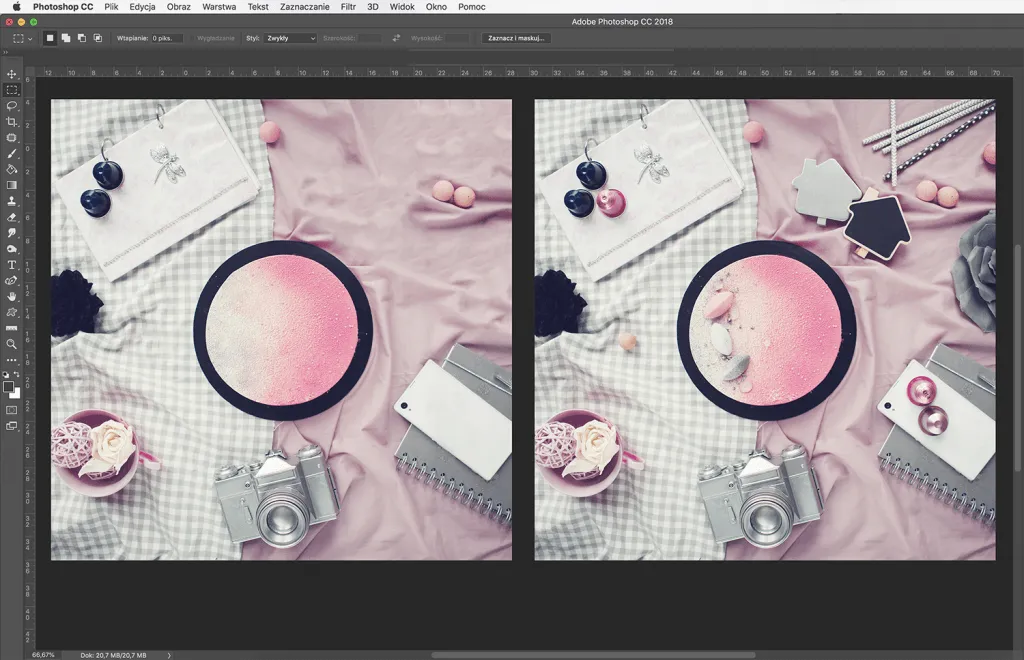
Rozwiązywanie problemów z kopiowaniem elementów w Photoshopie
Podczas pracy z programem Photoshop mogą wystąpić różne problemy związane z kopiowaniem elementów. Często zdarza się, że opcje kopiowania i wycinania są nieaktywne, co może być frustrujące. Zazwyczaj jest to spowodowane brakiem zaznaczenia odpowiedniego obszaru lub warstwy. Upewnij się, że przed próbą skopiowania elementu wybrałeś właściwy obszar, aby uniknąć nieporozumień.
Innym częstym problemem jest sytuacja, gdy kopiowanie nie działa tak, jak powinno. Może to być spowodowane tym, że zaznaczenie nie zostało poprawnie wykonane lub warstwa, z której próbujesz skopiować, jest zablokowana. Aby to naprawić, sprawdź, czy warstwa jest odblokowana i czy zaznaczenie obejmuje tylko to, co chcesz skopiować. Prawidłowe zaznaczenie jest kluczowe dla skutecznego kopiowania elementów w Photoshopie.
Najczęstsze błędy podczas kopiowania i jak ich unikać
Podczas kopiowania elementów w Photoshopie użytkownicy mogą napotkać kilka typowych błędów. Jednym z najczęstszych jest nieprawidłowe zaznaczenie obszaru, co prowadzi do kopiowania niechcianych fragmentów lub braku możliwości skopiowania czegokolwiek. Aby tego uniknąć, zawsze upewnij się, że dokładnie zaznaczasz tylko te elementy, które chcesz skopiować. Innym problemem jest praca na zablokowanych warstwach, co uniemożliwia kopiowanie. Przed rozpoczęciem pracy sprawdź, czy warstwa, z którą pracujesz, jest odblokowana.
Warto również pamiętać o używaniu odpowiednich skrótów klawiszowych, ponieważ ich pominięcie może prowadzić do frustracji. Na przykład, jeśli zapomnisz użyć Ctrl+C przed Ctrl+V, nie skopiujesz nic, co może być mylące. Aby zminimalizować ryzyko błędów, warto stworzyć listę najważniejszych skrótów i mieć ją pod ręką, aby ułatwić sobie pracę.
Co zrobić, gdy opcje kopiowania są nieaktywne?
Gdy opcje kopiowania w Photoshopie są nieaktywne, istnieje kilka kroków, które możesz podjąć, aby rozwiązać ten problem. Po pierwsze, upewnij się, że zaznaczyłeś odpowiedni obszar lub warstwę. Jeśli nie masz zaznaczenia, opcje kopiowania będą niedostępne. Kolejnym krokiem jest sprawdzenie, czy warstwa, z której próbujesz skopiować, nie jest zablokowana. Zablokowane warstwy nie pozwalają na jakiekolwiek zmiany, w tym kopiowanie.
Jeśli problem nadal występuje, spróbuj zresetować narzędzie zaznaczania lub ponownie uruchomić program Photoshop. Czasami program może napotkać błędy, które można rozwiązać poprzez ponowne uruchomienie. Warto również sprawdzić, czy nie ma aktualizacji oprogramowania, które mogą poprawić jego działanie.
Jak wykorzystać zaawansowane techniki kopiowania w Photoshopie
Po opanowaniu podstawowych metod kopiowania elementów w Photoshopie, warto zwrócić uwagę na zaawansowane techniki, które mogą znacząco zwiększyć efektywność pracy. Jedną z takich technik jest użycie maski warstwy w połączeniu z kopiowaniem. Dzięki temu możesz skopiować tylko wybrane fragmenty warstwy, zachowując oryginalny obraz bez zmian. Maski warstw pozwalają na precyzyjne zarządzanie widocznością i edytowalnością elementów, co jest niezwykle przydatne w bardziej złożonych projektach graficznych.
Kolejnym interesującym podejściem jest użycie funkcji „Smart Objects”, które umożliwiają edytowanie skopiowanych elementów bez utraty jakości. Dzięki temu możesz swobodnie eksperymentować z różnymi efektami i filtrami, mając pewność, że zawsze możesz wrócić do oryginalnej warstwy. To podejście jest szczególnie przydatne w pracy nad projektami wymagającymi dużej precyzji i elastyczności, jak np. tworzenie materiałów reklamowych czy ilustracji do publikacji. Wykorzystanie tych technik pozwala na bardziej kreatywne podejście do projektów i otwiera nowe możliwości w pracy z grafiką.






